
йҡҸзқҖRich Internet applicationпјҲRIAпјүеә”з”ЁжҠҖжңҜзҡ„еҸ‘еұ•пјҢеҗ„дёӘе…¬еҸёи¶ҠжқҘи¶ҠжіЁйҮҚдәҺйЎ№зӣ®зҡ„з”ЁжҲ·дҪ“йӘҢжҖ§пјҢеңЁдҝқиҜҒе…¶еҠҹиғҪе®Ңе–„пјҢиҝҗиЎҢзЁіе®ҡзҡ„еҹәзЎҖдёҠпјҢз»ҡдёҪзҡ„UIе’ҢдәәжҖ§еҢ–зҡ„ж“ҚдҪңи®ҫи®Ўдјҡз»ҷз”ЁжҲ·еёҰжқҘиҲ’йҖӮзҡ„дҪ“йӘҢж•ҲжһңгҖӮеүҚж–ҮжҲ‘们еӯҰд№ дәҶBlendи®ҫи®Ўз®ҖеҚ•зҡ„еҠЁз”»пјҢеҸҜд»ҘдҪҝз”ЁStoryBoardеҝ«йҖҹеҲӣе»әдёҖдёӘеҠЁз”»ж•ҲжһңпјҢдҪҶжҳҜиҜҘеҠЁз”»ж•ҲжһңзңӢиө·жқҘзјәд№ҸиҮӘ然ж•ҲжһңпјҢи®©з”ЁжҲ·ж„ҹи§үеӨӘиҝҮжңәжў°еҢ–пјҢеӨ§еӨ§зҡ„йҷҚдҪҺдәҶз”ЁжҲ·дҪ“йӘҢжҖ§гҖӮдёәдәҶжҳҜеҠЁз”»жӣҙдёәдәәжҖ§еҢ–пјҢзңӢиө·жқҘжӣҙиҮӘ然еҢ–пјҢжҲ‘们еҸҜд»ҘйҖҡиҝҮд»ҘдёӢдёӨдёӘж–№ејҸжқҘи§ЈеҶіпјҡ
ж–№жі•1. дҪҝз”ЁеүҚж–ҮжүҖжҸҗеҸҠзҡ„пјҢеё§еҠЁз”»жҠҖжңҜпјҢдёәдәҶжҳҜеҠЁз”»жӣҙиҮӘ然еҢ–пјҢеҸҜд»ҘеңЁеҠЁз”»зҡ„е…ій”®з»ҶиҠӮдёӯж·»еҠ жӣҙеӨҡзҡ„её§пјҢзј©зҹӯжҜҸеё§д№Ӣй—ҙй—ҙйҡ”ж•ҲжһңпјҢиҝҷж ·еҸҜд»ҘжҸҗй«ҳеҠЁз”»ж•ҲжһңпјҢдҪҶжҳҜпјҢеҜ№дәҺеӨ§еһӢйЎ№зӣ®жқҘиҜҙпјҢиҝҷж ·зҡ„и®ҫи®ЎдјҡиҖ—иҙ№еҫҲеӨҡзҡ„зІҫеҠӣи®ҫи®ЎпјҢеңЁйЎ№зӣ®е®ҢжҲҗеҗҺпјҢйЎ№зӣ®з»ҙжҠӨзӣёеҜ№еӨҚжқӮпјҢдёҖж—Ұи®ҫи®ЎжңүжүҖж”№еҠЁпјҢйңҖиҰҒе…Ёйқўдҝ®ж”№е…¶еҠЁз”»ж•Ҳжһңд»Јз ҒпјҢжүҖд»ҘпјҢзӣёеҜ№жқҘиҜҙпјҢиҜҘж–№жі•дёҚеӨӘе®һз”Ёпјӣ
ж–№жі•2.еңЁSilverlight 3дёӯпјҢеҫ®иҪҜжҺЁеҮәдёҖдёӘж–°зҡ„еҠҹиғҪ-Animation EasingпјҢд№ҹз§°дёәзј“еҶІеҠЁз”»гҖӮеҫ®иҪҜе°Ҷ11з§Қеёёз”Ёзҡ„еҠЁз”»ж•Ҳжһңе°ҒиЈ…пјҢејҖеҸ‘дәәе‘ҳе’Ңи®ҫи®Ўдәәе‘ҳеҸҜд»ҘиҪ»жқҫи°ғз”ЁпјҢйҖҡиҝҮAnimation EasingеҲӣе»әжӣҙиҮӘ然еҢ–зҡ„еҠЁз”»ж•ҲжһңгҖӮжң¬ж–Үе°ҶиҜҰз»Ҷд»Ӣз»ҚAnimation Easingзј“еҶІеҠЁз”»зҡ„е…Ҙй—ЁзҹҘиҜҶпјҢд»ҘеҸҠеҰӮдҪ•дҪҝз”ЁBlendи®ҫи®ЎEasingгҖӮ
зҗҶи§ЈAnimation EasingпјҲзј“еҶІеҠЁз”»пјү
еңЁSilverlightдёӯжҜҸдёӘеҠҹиғҪйғҪдјҡ继жүҝиҮӘдёҚеҗҢзҡ„еҹәзұ»пјҢе®һзҺ°дёҚеҗҢзҡ„еҠҹиғҪж•ҲжһңпјҢAnimation EasingпјҲзј“еҶІеҠЁз”»пјүд№ҹжҳҜдёҖж ·пјҢ继жүҝиҮӘEasingFunctionBaseеҹәзұ»пјҢеңЁиҜҘзұ»дёӯпјҢжҸҗдҫӣдәҶдёҖдёӘеұһжҖ§EasingModeпјҢйҖҡиҝҮиҜҘеұһжҖ§еҸҜд»ҘжҺ§д»¶зј“еҶІеҠЁз”»ж•ҲжһңжЁЎејҸгҖӮAnimation EasingпјҲзј“еҶІеҠЁз”»пјүж•ҲжһңжЁЎејҸиў«е°ҒиЈ…жҲҗдёҖдёӘжһҡдёҫзұ»еһӢпјҢеҲҶеҲ«жҳҜEaseIn,EaseOut,EaseInOut.Animation EasingпјҲзј“еҶІеҠЁз”»пјүзҡ„ж•ҲжһңжЁЎејҸжҳҜдёҖдёӘйҮҚиҰҒзҡ„жҰӮеҝөпјҢиҜҘеұһжҖ§зӣҙжҺҘеҶіе®ҡAnimation EasingпјҲзј“еҶІеҠЁз”»пјүдјҡеңЁд»Җд№Ҳж—¶еҖҷдә§з”ҹж•ҲжһңгҖӮиҝҷйҮҢжҲ‘дёҚжғіз”ЁиҝҮдәҺе®ҳж–№зҡ„и§ЈйҮҠжқҘиҜҙжҳҺиҝҷдёүз§ҚжЁЎејҸпјҢж №жҚ®жҲ‘зҡ„дҪҝз”ЁдҪ“йӘҢпјҢз”ЁиҮӘе·ұзҡ„иҜӯиЁҖжҸҸиҝ°дёҖдёӢиҝҷдёүз§ҚеҠЁз”»жЁЎејҸзҡ„жҰӮеҝөпјҢ
EaseIn, з®ҖеҚ•зҡ„еҸҜд»ҘзҗҶи§Јдёәе°ҶиҜҘзј“еҶІеҠЁз”»ж•Ҳжһңеә”з”ЁеңЁеҠЁз”»е®һдҫӢејҖе§ӢпјҢд№ҹе°ұжҳҜдёҖејҖе§ӢеҠЁз”»пјҢ马дёҠжү§иЎҢиҜҘAnimation EasingпјҲзј“еҶІеҠЁз”»пјүж•Ҳжһңпјӣ
EaseOutпјҢз®ҖеҚ•зҡ„еҸҜд»ҘзҗҶи§Јдёәе°ҶиҜҘзј“еҶІеҠЁз”»ж•Ҳжһңеә”з”ЁеңЁеҠЁз”»е®һдҫӢз»“жқҹпјҢд№ҹе°ұжҳҜиҰҒз»“жқҹеҠЁз”»еүҚпјҢ马дёҠжү§иЎҢиҜҘAnimation EasingпјҲзј“еҶІеҠЁз”»пјүж•Ҳжһңпјӣ
EaseInOutпјҢз®ҖеҚ•зҡ„еҸҜд»ҘзҗҶи§Јдёәе°ҶеҠЁз”»зҡ„е…ЁиҝҮзЁӢе№іеқҮеҲҶдёәдёӨйғЁеҲҶпјҢиҜҘзј“еҶІеҠЁз”»ж•Ҳжһңеә”з”ЁеңЁз¬¬дёҖйғЁеҲҶпјҢеҲҶеҲ«е°ҶEaseInеә”з”ЁеңЁз¬¬дёҖйғЁеҲҶзҡ„ејҖе§ӢпјҢEaseOutеә”з”ЁеңЁз¬¬дәҢйғЁеҲҶзҡ„з»“жқҹгҖӮдҫӢеҰӮпјҢжңүдёӘ10з§’зҡ„еҠЁз”»пјҢиў«еә”з”ЁEaseInOutжЁЎејҸпјҢSilverlightдјҡе°ҶиҜҘеҠЁз”»е№іеҲҶдёәдёӨдёӘ5з§’зҡ„еҠЁз”»пјҢе°ҶEaseInеә”з”ЁеңЁз¬¬дёҖдёӘ5з§’еҠЁз”»зҡ„ејҖе§ӢпјҢ然еҗҺе°ҶEaseOutеңЁз¬¬дәҢдёӘ5з§’еҠЁз”»з»“жқҹеүҚеә”з”ЁгҖӮ
еҜ№дәҺдёүдёӘж•ҲжһңжЁЎејҸзҡ„зҗҶи§ЈпјҢжҲ‘们е°ҶеңЁеҗҺж–Үе®һдҫӢдёӯиҝӣиЎҢжј”зӨәиҜҙжҳҺпјҢиҝҷйҮҢд»…йңҖе…ҲеҜ№Animation EasingпјҲзј“еҶІеҠЁз”»пјүжңүдёӘеҹәзЎҖжҰӮеҝөгҖӮдҪңдёәиҪҜ件и®ҫи®Ўдәәе‘ҳе’ҢејҖеҸ‘дәәе‘ҳпјҢеә”иҜҘйғҪжҳҺзҷҪпјҢжүҖи°“зҡ„еҠЁз”»ж•ҲжһңпјҢе…¶е®һжҳҜи®Ўз®—жңәеҜ№дәҺеӣҫеҪўиҝҗиЎҢиҪЁиҝ№зҡ„и®Ўз®—дёҚеҗҢпјҢжүҖдә§з”ҹзҡ„дёҚеҗҢзҡ„и§Ҷи§үж•ҲжһңгҖӮиҖҢAnimation EasingпјҲзј“еҶІеҠЁз”»пјүд№ҹжҳҜеҗҢзҗҶпјҢеңЁеҫ®иҪҜжҸҗдҫӣзҡ„11з§ҚAnimation EasingпјҲзј“еҶІеҠЁз”»пјүеҠЁз”»дёӯпјҢиҝҗиЎҢдәҶ11дёӘдёҚеҗҢзҡ„ж–№зЁӢејҸ,д»ҺиҖҢдә§з”ҹ11з§ҚеҠЁз”»ж•ҲжһңгҖӮдёәдәҶйҡҸеҗҺжӣҙеҘҪзҡ„зҗҶи§Јиҝҷ11з§ҚAnimation EasingпјҲзј“еҶІеҠЁз”»пјүж•ҲжһңпјҢйҰ–е…ҲйңҖиҰҒдәҶи§ЈдёҖдёӢжңҖеҹәзЎҖзҡ„ж–№зЁӢејҸпјҢйҖҡиҝҮж–№зЁӢејҸеӣҫеҪўпјҢеҸҜд»ҘеӨ§жҰӮжҳҺзҷҪеҠЁз”»иҝҗиЎҢж•ҲжһңгҖӮ
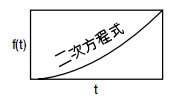
дёҠеӣҫзҡ„tжҳҜиЎЁзӨәж—¶й—ҙпјҢиҖҢf(t)иЎЁзӨәеҠЁз”»зӣ®ж ҮеҜ№иұЎеұһжҖ§пјҢжӣІзәҝиЎЁзӨәе…¶еҠЁз”»иҪЁиҝ№ж•ҲжһңпјҢдёҚеҗҢзҡ„ж—¶й—ҙж®өпјҢеҜ№иұЎеұһжҖ§дёҚеҗҢгҖӮ
зңӢдёӘдҫӢеӯҗиҜҙжҳҺпјҢж–№зЁӢејҸеӣҫеҪўж•ҲжһңпјҢ
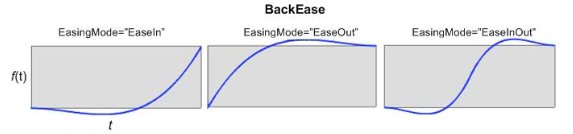
дёҠеӣҫBackEaseеҠЁз”»ж•ҲжһңпјҢжҳҜеұһжҖ§еҸҳеҢ–еүҚпјҢе…Ҳеҗ‘зӣёеҸҚзҡ„ж–№еҗ‘еҸҳеҢ–пјҢ然еҗҺйҡҸзқҖж—¶й—ҙзҡ„еўһеҠ пјҢеұһжҖ§иҖҢеўһеҠ гҖӮдҫӢеҰӮпјҢдёҖдёӘжҢүй’®пјҢе®ҪеәҰз”ұе°ҸеҸҳеӨ§пјҢеә”з”ЁиҜҘж•ҲжһңеҗҺпјҢжҢүй’®дјҡе…ҲеҸҳе°ҸпјҢ然еҗҺиҝ…йҖҹе®ҪеәҰеҸҳеӨ§гҖӮиҖҢдёҠеӣҫf(t)еҲҷиЎЁзӨәжҢүй’®зҡ„е®ҪеәҰпјҢtиЎЁзӨәж—¶й—ҙпјҢи“қиүІзҡ„жӣІзәҝиЎЁзӨәжҢүй’®е®ҪеәҰзҡ„еҸҳеҢ–иҝҮзЁӢпјҢ
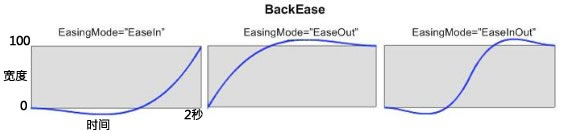
ж №жҚ®д»ҘдёҠзҡ„еҺҹзҗҶпјҢжҲ‘们жқҘйҖҗдёҖеӯҰд№ дёҖдёӢеҫ®иҪҜжҸҗдҫӣзҡ„11з§ҚAnimation EasingпјҲзј“еҶІеҠЁз”»пјүгҖӮеңЁи°ғз”ЁеүҚйңҖиҰҒдәҶи§Јд»ҘдёӢеҮ зӮ№пјҡ
1. иҰҒи°ғз”Ёй»ҳи®Өзҡ„11з§ҚAnimation EasingпјҲзј“еҶІеҠЁз”»пјүйҰ–е…ҲйңҖиҰҒеј•з”ЁSystem.Windows.Media.Animationе‘ҪеҗҚз©әй—ҙпјӣ
2. з”ұдәҺиҝҷ11дёӯAnimation EasingпјҲзј“еҶІеҠЁз”»пјүйғҪжҳҜ继жүҝиҮӘеҗҢдёҖдёӘеҹәзұ»EasingFunctionBase,жүҖд»ҘпјҢйғҪжңүEasingModeеұһжҖ§пјҢд№ҹе°ұжҳҜиҜҙйғҪеҸҜд»Ҙеә”з”ЁдәҺEaseIn,EaseOutе’ҢEaseInOutпјӣ
3. Animation EasingпјҲзј“еҶІеҠЁз”»пјүжҳҜиҝҗз”ЁеңЁеё§еҠЁз”»еҹәзЎҖдёҠпјҢеңЁдҪҝз”ЁеүҚпјҢйңҖиҰҒи°ғз”ЁеҠЁз”»еҜ№иұЎзҡ„EasingFunctionеұһжҖ§гҖӮз”ұдәҺEasingFunctionеұһжҖ§жҜҸж¬ЎеҸӘиғҪиў«дёҖдёӘAnimation EasingпјҲзј“еҶІеҠЁз”»пјүи°ғз”ЁпјҢжүҖд»ҘпјҢдёҚиғҪе°ҶеӨҡдёӘAnimation EasingпјҲзј“еҶІеҠЁз”»пјүж•Ҳжһңж·»еҠ еҲ°еҗҢдёҖдёӘеҠЁз”»еҜ№иұЎдёӯпјҢиҝҷзӮ№иҫғйҮҚиҰҒпјҢйңҖиҰҒи°Ёи®°гҖӮ
еҜ№дәҺ11з§ҚAnimation EasingпјҲзј“еҶІеҠЁз”»пјүж•ҲжһңпјҢеҘҪеҸӢиқҲиқҲдҝҠжӣҫз»ҸиҜҰз»Ҷд»Ӣз»ҚиҝҮпјҢдёӘдәәи®Өдёәи§ЈйҮҠзҡ„жҒ°еҲ°еҘҪеӨ„пјҢе®№жҳ“зҗҶи§ЈпјҢиҝҷйҮҢпјҢжҲ‘зӣҙжҺҘеј•з”ЁиҝҮжқҘпјҢеҸҰеӨ–пјҢжҲ‘иЎҘе……дәҶйғЁеҲҶEasingеҠЁз”»зҡ„еұһжҖ§иҜҙжҳҺгҖӮпјҲиқҲиқҲдҝҠзҡ„Easingд»Ӣз»ҚеҺҹж–ҮпјүгҖӮ
еҖ’йҖҖзј“еҶІпјҲBackEaseпјүпјҡи®©еҠЁз”»еңЁз»§з»ӯд№ӢеүҚеҫҖеҗҺйҖҖдёҖзӮ№гҖӮиҝҷжңүзӮ№иұЎеңЁж–ңеқЎдёҠеҗҜеҠЁжұҪиҪҰпјҢдјҡеҫҖеҗҺеҖ’йҖҖдёҖзӮ№з„¶еҗҺжүҚеүҚиҝӣгҖӮеңЁBackEaseдёӯпјҢжңүдёҖдёӘ"Amplitude"еұһжҖ§пјҢиҜҘеұһжҖ§еҸҜд»Ҙз®ҖеҚ•зҗҶи§Јдёәжү©еұ•е®ҪеәҰпјҢд№ҹе°ұжҳҜиҜҙеҠЁз”»з»§з»ӯд№ӢеүҚеҫҖеҗҺйҖҖзҡ„е®ҪеәҰпјҢй»ҳи®Өи®ҫзҪ®дёә1пјҢйҡҸзқҖеҖјзҡ„еўһеҠ пјҢеҖ’йҖҖе®ҪеәҰд№ҹе°ұи¶ҠеӨ§гҖӮ
еј№и·ізј“еҶІпјҲBounceEaseпјүпјҡжңүеј№еӣһж•Ҳжһңзҡ„еҠЁз”»пјҢзұ»дјјжҲ‘们еүҚйқўжҸҗеҲ°зҡ„зҜ®зҗғиҗҪдёӢпјҢеј№иө·пјҢеҶҚиҗҪдёӢпјҢеҚіеј№и·іеҸҚеҶІгҖӮиҜҘж•ҲжһңдёӯеҢ…еҗ«дёӨдёӘеұһжҖ§пјҢ"Bounces"жҳҜиЎЁзӨәеј№и·іеҮ ж¬ЎпјҢ"Bounciness"жҳҜиЎЁзӨәеј№и·ізҡ„йҖҹеәҰпјҢи¶ҠеӨ§дјҡи¶Ҡж…ўгҖӮ
еңҶзј“еҶІпјҲCircleEaseпјүпјҡеҲӣе»әдҪҝз”ЁеҫӘзҺҜеҮҪж•°еҠ йҖҹе’Ң/жҲ–еҮҸйҖҹзҡ„еҠЁз”»гҖӮ еҹәдәҺдёүи§’еҮҪж•°пјҲеңҶеҮҪж•°пјүжқҘеҠ йҖҹеҠЁз”»пјҢдёҖејҖе§Ӣзҡ„еҠ йҖҹеәҰжҜ”иҫғж…ўпјҢи¶ҠеҫҖеҗҺеҠ йҖҹеәҰи¶Ҡеҝ«гҖӮ
з«Ӣж–№дҪ“зј“еҶІпјҲCubicEaseпјүпјҡеҲӣе»әдҪҝз”Ёе…¬ејҸ еҠ йҖҹе’Ң/жҲ–еҮҸйҖҹзҡ„еҠЁз”»гҖӮ дёҺеңҶзј“еҶІзұ»дјјпјҢдҪҶжҳҜжҳҜеҹәдәҺз«Ӣж–№дҪ“еҮҪж•°зҡ„ж—¶й—ҙжқҘдә§з”ҹдёҖдёӘдёҖејҖе§ӢеҠ йҖҹеәҰиҫғ慢然еҗҺи¶ҠжқҘи¶Ҡеҝ«зҡ„еҠЁз”»гҖӮ
дјёзј©зј“еҶІпјҲElasticEaseпјүпјҡеҲӣе»әиЎЁзӨәеј№з°§еңЁеҒңжӯўеүҚжқҘеӣһжҢҜиҚЎзҡ„еҠЁз”»гҖӮзұ»дјјдәҺеј№и·ізј“еҶІпјҲBounceEaseпјүпјҢе®ғдјҡи®©дёҖдёӘеҖјж‘ҶеҠЁзӣҙеҲ°еҒңдёӢдёәжӯўгҖӮиҜҘж•ҲжһңеҢ…еҗ«дёӨдёӘеұһжҖ§пјҢ"Oscillations"иЎЁзӨәдјёзј©зҡ„ж¬Ўж•°пјҢ"Springiness"иЎЁзӨәдјёзј©зҡ„йҖҹеәҰ.
жҢҮж•°зј“еҶІпјҲExponentialEaseпјүпјҡеҲӣе»әдҪҝз”ЁжҢҮж•°е…¬ејҸеҠ йҖҹе’Ң/жҲ–еҮҸйҖҹзҡ„еҠЁз”»гҖӮзұ»дјјдәҺеңҶзј“еҶІе’Ңз«Ӣж–№дҪ“зј“еҶІпјҢеҸӘжҳҜеҠ йҖҹеәҰзҡ„еҖјжҳҜжҢүз…§жҢҮж•°жқҘеҸҳеҢ–зҡ„гҖӮиҜҘж•ҲжһңеҢ…еҗ«еұһжҖ§"Exponent"пјҢд»ЈиЎЁжҢҮж•°пјҢи¶ҠеӨ§ж•Ҳжһңи¶Ҡж…ўгҖӮ
д№ҳж–№зј“еҶІпјҲPowerEaseпјүпјҡеҲӣе»әдҪҝз”Ёе…¬ејҸ
еҠ йҖҹе’Ң/жҲ–еҮҸйҖҹзҡ„еҠЁз”»гҖӮ дёҺеңҶзј“еҶІзұ»дјјпјҢдҪҶжҳҜжҳҜеҹәдәҺз«Ӣж–№дҪ“еҮҪж•°зҡ„ж—¶й—ҙжқҘдә§з”ҹдёҖдёӘдёҖејҖе§ӢеҠ йҖҹеәҰиҫғ慢然еҗҺи¶ҠжқҘи¶Ҡеҝ«зҡ„еҠЁз”»гҖӮ
дјёзј©зј“еҶІпјҲElasticEaseпјүпјҡеҲӣе»әиЎЁзӨәеј№з°§еңЁеҒңжӯўеүҚжқҘеӣһжҢҜиҚЎзҡ„еҠЁз”»гҖӮзұ»дјјдәҺеј№и·ізј“еҶІпјҲBounceEaseпјүпјҢе®ғдјҡи®©дёҖдёӘеҖјж‘ҶеҠЁзӣҙеҲ°еҒңдёӢдёәжӯўгҖӮиҜҘж•ҲжһңеҢ…еҗ«дёӨдёӘеұһжҖ§пјҢ"Oscillations"иЎЁзӨәдјёзј©зҡ„ж¬Ўж•°пјҢ"Springiness"иЎЁзӨәдјёзј©зҡ„йҖҹеәҰ.
жҢҮж•°зј“еҶІпјҲExponentialEaseпјүпјҡеҲӣе»әдҪҝз”ЁжҢҮж•°е…¬ејҸеҠ йҖҹе’Ң/жҲ–еҮҸйҖҹзҡ„еҠЁз”»гҖӮзұ»дјјдәҺеңҶзј“еҶІе’Ңз«Ӣж–№дҪ“зј“еҶІпјҢеҸӘжҳҜеҠ йҖҹеәҰзҡ„еҖјжҳҜжҢүз…§жҢҮж•°жқҘеҸҳеҢ–зҡ„гҖӮиҜҘж•ҲжһңеҢ…еҗ«еұһжҖ§"Exponent"пјҢд»ЈиЎЁжҢҮж•°пјҢи¶ҠеӨ§ж•Ҳжһңи¶Ҡж…ўгҖӮ
д№ҳж–№зј“еҶІпјҲPowerEaseпјүпјҡеҲӣе»әдҪҝз”Ёе…¬ејҸ пјҲе…¶дёӯпјҢp зӯүдәҺ PowerEase.Power еұһжҖ§пјүеҠ йҖҹе’Ң/жҲ–еҮҸйҖҹзҡ„еҠЁз”»гҖӮиҝҷжҳҜдёҖз§ҚжҢҮж•°зј“еҶІпјҢзј“еҶІзҡ„еҖјдёҺж—¶й—ҙзҡ„д№ҳж–№жҲҗжҜ”дҫӢгҖӮиҜҘж•ҲжһңжңүдёҖдёӘ"Power"еұһжҖ§пјҢиЎЁзӨәж—¶й—ҙtзҡ„жҢҮж•°пјҢеҰӮжһңPower=2пјҢеҲҷе’Ңе№іж–№зј“еҶІеҠЁз”»зӣёеҗҢж•Ҳжһң;Power=3еҲҷе’Ңз«Ӣж–№дҪ“зј“еҶІеҠЁз”»ж•ҲжһңзӣёеҗҢпјҢдҫқж¬Ўзұ»жҺЁ.
е№іж–№зј“еҶІпјҲQuadraticEaseпјүпјҡеҲӣе»әдҪҝз”Ёе…¬ејҸ
пјҲе…¶дёӯпјҢp зӯүдәҺ PowerEase.Power еұһжҖ§пјүеҠ йҖҹе’Ң/жҲ–еҮҸйҖҹзҡ„еҠЁз”»гҖӮиҝҷжҳҜдёҖз§ҚжҢҮж•°зј“еҶІпјҢзј“еҶІзҡ„еҖјдёҺж—¶й—ҙзҡ„д№ҳж–№жҲҗжҜ”дҫӢгҖӮиҜҘж•ҲжһңжңүдёҖдёӘ"Power"еұһжҖ§пјҢиЎЁзӨәж—¶й—ҙtзҡ„жҢҮж•°пјҢеҰӮжһңPower=2пјҢеҲҷе’Ңе№іж–№зј“еҶІеҠЁз”»зӣёеҗҢж•Ҳжһң;Power=3еҲҷе’Ңз«Ӣж–№дҪ“зј“еҶІеҠЁз”»ж•ҲжһңзӣёеҗҢпјҢдҫқж¬Ўзұ»жҺЁ.
е№іж–№зј“еҶІпјҲQuadraticEaseпјүпјҡеҲӣе»әдҪҝз”Ёе…¬ејҸ еҠ йҖҹе’Ң/жҲ–еҮҸйҖҹзҡ„еҠЁз”»гҖӮйқһеёёзұ»дјјдәҺCubicEaseпјҢйҷӨдәҶеңЁиҝҷдёӘзј“еҶІдёӯпјҢеҖјжҳҜеҹәдәҺж—¶й—ҙзҡ„е№іж–№гҖӮ
еӣӣж¬Ўж–№зј“еҶІпјҲQuarticEaseпјүпјҡеҲӣе»әдҪҝз”Ёе…¬ејҸ
еҠ йҖҹе’Ң/жҲ–еҮҸйҖҹзҡ„еҠЁз”»гҖӮйқһеёёзұ»дјјдәҺCubicEaseпјҢйҷӨдәҶеңЁиҝҷдёӘзј“еҶІдёӯпјҢеҖјжҳҜеҹәдәҺж—¶й—ҙзҡ„е№іж–№гҖӮ
еӣӣж¬Ўж–№зј“еҶІпјҲQuarticEaseпјүпјҡеҲӣе»әдҪҝз”Ёе…¬ејҸ еҠ йҖҹе’Ң/жҲ–еҮҸйҖҹзҡ„еҠЁз”»гҖӮзұ»дјјдәҺCubicе’ҢQuadraticпјҢеҸӘжҳҜеҖјжҳҜеҹәдәҺж—¶й—ҙзҡ„з«Ӣж–№гҖӮ
дә”ж¬Ўж–№зј“еҶІпјҲQuinticEaseпјүпјҡеҲӣе»әдҪҝз”Ёе…¬ејҸ
еҠ йҖҹе’Ң/жҲ–еҮҸйҖҹзҡ„еҠЁз”»гҖӮзұ»дјјдәҺCubicе’ҢQuadraticпјҢеҸӘжҳҜеҖјжҳҜеҹәдәҺж—¶й—ҙзҡ„з«Ӣж–№гҖӮ
дә”ж¬Ўж–№зј“еҶІпјҲQuinticEaseпјүпјҡеҲӣе»әдҪҝз”Ёе…¬ејҸ еҠ йҖҹе’Ң/жҲ–еҮҸйҖҹзҡ„еҠЁз”»гҖӮзұ»дјјдәҺCubicгҖҒQuadraticе’ҢQuarticпјҢеҖјеҹәдәҺж—¶й—ҙзҡ„дә”ж¬Ўж–№гҖӮ
жӯЈејҰзј“еҶІпјҲSineEaseпјүпјҡеҲӣе»әдҪҝз”ЁжӯЈејҰе…¬ејҸеҠ йҖҹе’Ң/жҲ–еҮҸйҖҹзҡ„еҠЁз”»гҖӮжІҝзқҖжӯЈејҰжіўжқҘеҜ№еҖјиҝӣиЎҢеҠ йҖҹгҖӮ
еҠ йҖҹе’Ң/жҲ–еҮҸйҖҹзҡ„еҠЁз”»гҖӮзұ»дјјдәҺCubicгҖҒQuadraticе’ҢQuarticпјҢеҖјеҹәдәҺж—¶й—ҙзҡ„дә”ж¬Ўж–№гҖӮ
жӯЈејҰзј“еҶІпјҲSineEaseпјүпјҡеҲӣе»әдҪҝз”ЁжӯЈејҰе…¬ејҸеҠ йҖҹе’Ң/жҲ–еҮҸйҖҹзҡ„еҠЁз”»гҖӮжІҝзқҖжӯЈејҰжіўжқҘеҜ№еҖјиҝӣиЎҢеҠ йҖҹгҖӮ
дёҠж–Үдё»иҰҒжҳҜеҜ№Animation EasingпјҲзј“еҶІеҠЁз”»пјүиҝӣиЎҢжҰӮеҝөжҖ§зҡ„жҸҸиҝ°пјҢдёӢж–ҮпјҢе°ҶйҖҡиҝҮе®һдҫӢжј”зӨәAnimation EasingпјҲзј“еҶІеҠЁз”»пјүеңЁSilverlightдёӯзҡ„еә”з”ЁгҖӮ
еҜ№дәҺAnimation EasingпјҲзј“еҶІеҠЁз”»пјүзҡ„и®ҫи®ЎпјҢBlendжҸҗдҫӣдәҶж–№дҫҝзҡ„и°ғз”Ёж–№жі•пјҢйҰ–е…Ҳжү“ејҖдёҠж–ҮжҸҗдҫӣзҡ„жј”зӨәйЎ№зӣ®StoryBoardDemo.
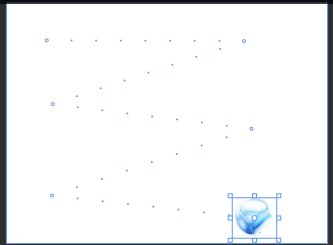
еңЁиҜҘйЎ№зӣ®дёӯпјҢжҲ‘们дҪҝз”ЁдәҶеӨҡдёӘе…ій”®её§жҸҸиҝ°еӣҫзүҮиҝҗиЎҢиҪЁиҝ№гҖӮз”ұдәҺAnimation EasingпјҲзј“еҶІеҠЁз”»пјүж•ҲжһңжҳҜеҹәдәҺеё§еҠЁз”»зҡ„пјҢжүҖд»ҘпјҢеҰӮжһңиҰҒдҪҝз”ЁAnimation EasingпјҲзј“еҶІеҠЁз”»пјүпјҢеҸӘиҝҳйңҖиҰҒеңЁеҠЁз”»еҜ№иұЎзҡ„её§дёҠж·»еҠ Animation EasingпјҲзј“еҶІеҠЁз”»пјүгҖӮ
дёәдәҶи®©жј”зӨәпјҢз®ҖеҚ•жҳҺдәҶпјҢиҝҷйҮҢжҲ‘еҲ йҷӨдәҶиҝҮеҺ»еҲӣе»әзҡ„5дёӘе…ій”®её§дёӯзҡ„4дёӘпјҢд»…з•ҷдёӢ0:00:00зҡ„е…ій”®её§гҖӮ
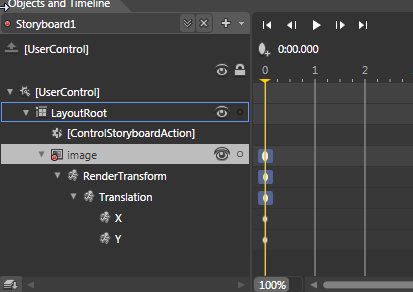
еңЁObject and TimelineдёӯпјҢжӣҙж”№ж—¶й—ҙдёә2
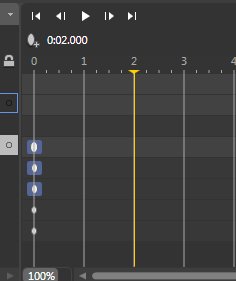
еңЁдё»и®ҫи®ЎзӘ—еҸЈпјҢжӢ–еҠЁеӣҫзүҮжҺ§д»¶пјҢBlendе°ҶиҮӘеҠЁеҲӣе»әеё§еҠЁз”»пјҢд»Һ0:00еҲ°0:02,
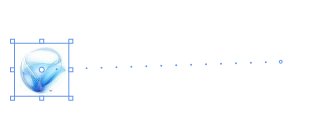
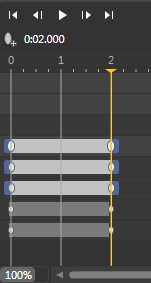
еңЁObject and Timelineдёӯеұ•ејҖimageжҺ§д»¶пјҢйҖүдёӯвҖңRenderTransformвҖқ
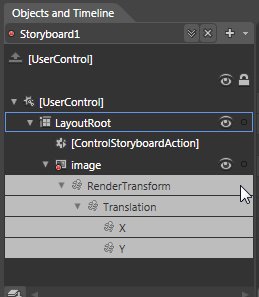
еңЁеҸіиҫ№зҡ„PropertiesеұһжҖ§ж ҸпјҢеҸҜд»ҘзңӢеҲ°Easingзҡ„зӣёе…іеұһжҖ§пјҢ
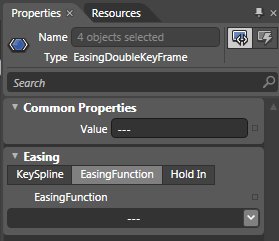
EasingFunctionдёӢжӢүиҸңеҚ•пјҢеҸҜд»ҘзңӢеҲ°зі»з»ҹеҶ…зҪ®зҡ„11з§ҚEasingеҠЁз”»ж•ҲжһңпјҢ

еңЁдёҠж–Үе·Із»Ҹе°Ҷеҗ„дёӘеҠЁз”»ж•Ҳжһңе’ҢеұһжҖ§иҝӣиЎҢдәҶжҸҸиҝ°пјҢдҪңдёәжј”зӨәпјҢиҝҷйҮҢжҲ‘们йҡҸж„ҸйҖүдёӯдёҖдёӘпјҢ
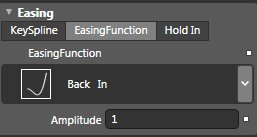
йҖүдёӯеҗҺпјҢеҲ°Object and TimelineдёӯиҜ•зқҖиҝҗиЎҢжҹҘзңӢж•ҲжһңпјҢе°ұеҸҜд»ҘзңӢеҲ°Back Inе·Із»Ҹиў«еә”з”ЁеҲ°ImageеҜ№иұЎе®һдҫӢдёӯгҖӮ
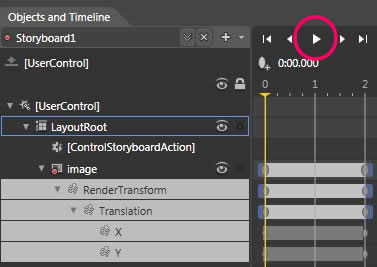
дҪҝз”ЁBlendеә”з”ЁеҶ…зҪ®зј“еҶІеҠЁз”»еҲ°еҜ№иұЎж“ҚдҪңиө·жқҘеҫҲз®ҖеҚ•пјҢдҪҶжҳҜпјҢеңЁе®һйҷ…йЎ№зӣ®дёӯпјҢд»…11з§Қзј“еҶІеҠЁз”»иҝңдёҚиғҪж»Ўи¶іе®һйҷ…йңҖиҰҒпјҢBlendиҝҳжҸҗдҫӣдәҶйҖҡиҝҮKeySplineиҮӘе®ҡд№үEasingзј“еҶІеҠЁз”»зҡ„еҠҹиғҪгҖӮKeySplineд»…ж”ҜжҢҒе…ій”®её§еҠЁз”»гҖӮ
йҰ–е…ҲпјҢеңЁObjects and TimelineдёӯпјҢйҖүдёӯImageеҜ№иұЎвҖңRenderTransformвҖқпјҢеңЁеҸіиҫ№PropertiesеұһжҖ§ж ҸпјҢеҲҷеҸҜд»ҘзңӢеҲ°EasingпјҢйҖүдёӯвҖңKeySplineвҖқ
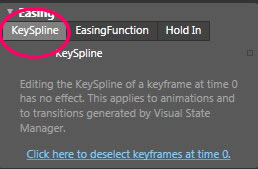
зӮ№еҮ»"Click here to deselect keyframes at time 0",еҚіеҸҜзңӢеҲ°иҮӘе®ҡд№үEasingеҠЁз”»зӘ—еҸЈпјҢ
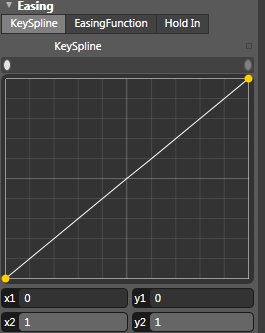
йј ж ҮзӮ№еҮ»й»„иүІзҡ„иҠӮзӮ№пјҢиҝӣиЎҢжӢ–еҠЁпјҢеҚіеҸҜз”ҹжҲҗж–°зҡ„Easingзј“еҠЁж•ҲжһңпјҢ

еӣһеҲ°Objects and TimelineеҶҚж¬ЎиҝҗиЎҢеҠЁз”»пјҢеҚіеҸҜзңӢеҲ°иҮӘе®ҡд№үKeySplineжүҖз”ҹжҲҗзҡ„еҠЁз”»ж•ҲжһңгҖӮ
йҖҡиҝҮжң¬ж–Үзҡ„еӯҰд№ пјҢеҜ№Animation EasingпјҲзј“еҶІеҠЁз”»пјүзҡ„еә”з”Ёеә”иҜҘжңүдәҶдёҖе®ҡзҡ„дәҶи§ЈпјҢеҰӮжһңиғҪеӨҹзҶҹз»ғиҝҗз”ЁEasingеңЁе®һйҷ…йЎ№зӣ®дёӯпјҢеҜ№з”ЁжҲ·зҡ„дҪ“йӘҢжҖ§дјҡжңүеҫҲеӨ§зҡ„жҸҗй«ҳгҖӮ
еҲҶдә«еҲ°пјҡ








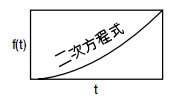
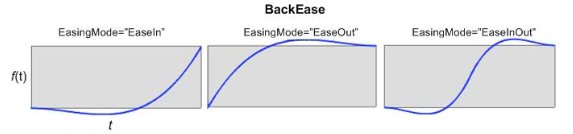
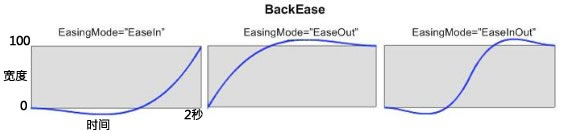
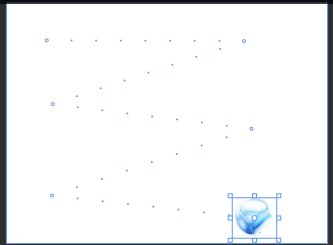
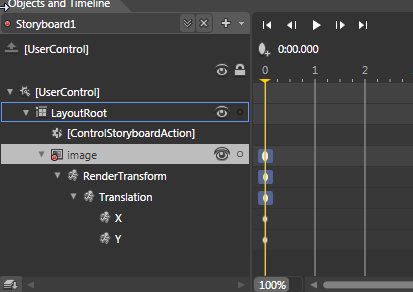
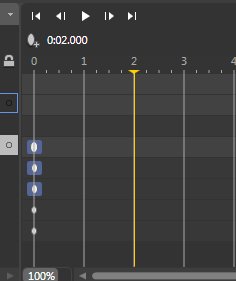
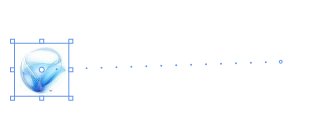
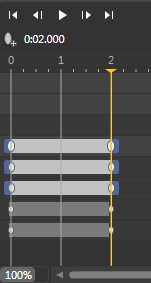
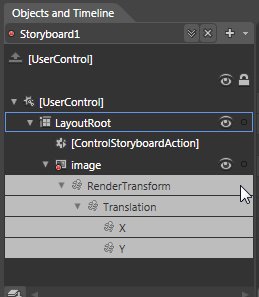
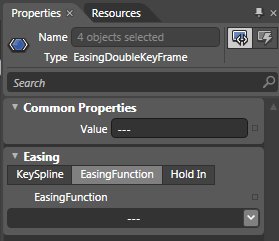

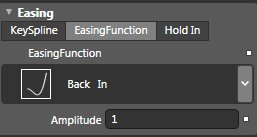
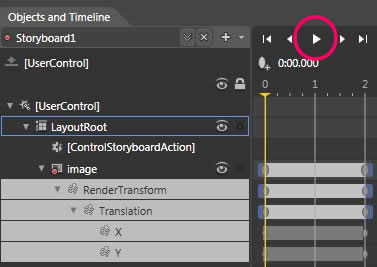
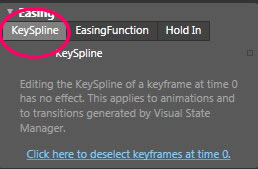
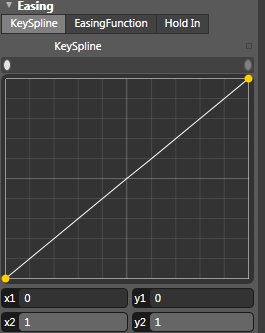




зӣёе…іжҺЁиҚҗ
Expression Blendе®һдҫӢдёӯж–Үж•ҷзЁӢзі»еҲ—з”ұCSDNзӨҫеҢәSilverlightзүҲдё»jv9жүҖи‘—пјҢиҜҘзі»еҲ—ж•ҷзЁӢеҲҶеҹәзЎҖзҜҮе’Ңе®һдҫӢзҜҮпјҢдҪңиҖ…з»“еҗҲе®һйҷ…ејҖеҸ‘з»ҸйӘҢпјҢд»ҘеӨ§йҮҸзҡ„еӣҫж–ҮпјҢз”ұжө…е…Ҙж·ұзҡ„жҸҸиҝ°BlendеңЁSilverlightе’ҢWPFйЎ№зӣ®ејҖеҸ‘дёӯзҡ„дҪҝз”Ё
Expression Blendе®һдҫӢдёӯж–Үж•ҷзЁӢ
Expression Blend 3 дёӯж–Үж•ҷзЁӢ Expression Blend 3 дёӯж–Үж•ҷзЁӢ
Expression Blendдёӯж–Үе®һдҫӢж•ҷзЁӢpdfзүҲжң¬пјҢжҳҜж–°жүӢеӯҰд№ Blendзҡ„е…Ҙй—ЁзІҫеҚҺиө„ж–ҷгҖӮ
microsoft expression BLENDе®һдҫӢдёӢиҪҪ
EXPRESSION BLEND з”ЁдәҺи®ҫи®ЎжЎҢйқўе’ҢWEBеә”з”Ёз”ЁжҲ·з•Ңйқўзҡ„еҸҜи§ҶеҢ–е·Ҙе…·гҖӮжҸҗдҫӣжӢ–жӢүжҺ§д»¶ж–№ејҸеҲӣе»әз”ЁжҲ·дәӨдә’з•ҢйқўгҖӮд»Ӣз»ҚиҜҰз»ҶпјҢеҝ«йҖҹжҺҢжҸЎгҖӮ
Expression Blend 3 иӢұж–Үж•ҷзЁӢ CHM,йҖӮеҗҲеҲқдёӯзә§з”ЁжҲ·
[Apress] Expression Blend 4 й«ҳзә§зЁӢеәҸи®ҫи®Ў (иӢұж–ҮзүҲ) [Apress] Pro Expression Blend 4 (E-Book) вҳҶ еҮәзүҲдҝЎжҒҜпјҡвҳҶ [дҪңиҖ…дҝЎжҒҜ] Andrew Troelsen [еҮәзүҲжңәжһ„] Apress [еҮәзүҲж—Ҙжңҹ] 2011е№ҙ03жңҲ04ж—Ҙ [еӣҫд№ҰйЎөж•°] 400йЎө...
[friendsofED] Expression Blend 4 еҹәзЎҖж•ҷзЁӢ (иӢұж–ҮзүҲ) [friendsofED] Foundation Expression Blend 4 with Silverlight (E-Book) вҳҶ еҮәзүҲдҝЎжҒҜпјҡвҳҶ [дҪңиҖ…дҝЎжҒҜ] Victor Gaudioso [еҮәзүҲжңәжһ„] friendsofED [еҮәзүҲ...
еҫҲиҜҰз»Ҷзҡ„д»Ӣз»ҚдәҶBlend4зҡ„е·Ҙе…·з”Ёжі•пјҢеё®еҠ©жҲ‘们жӣҙеҘҪзҡ„еӯҰд№ Blend4!
[friendsofED] Expression Blend 3 еҹәзЎҖж•ҷзЁӢ (иӢұж–ҮзүҲ) [friendsofED] Foundation Expression Blend 3 with Silverlight (E-Book) вҳҶ еҮәзүҲдҝЎжҒҜпјҡвҳҶ [дҪңиҖ…дҝЎжҒҜ] Victor Gaudioso [еҮәзүҲжңәжһ„] friendsofED [еҮәзүҲ...
еҫ®иҪҜblend4 дёӯж–Үж•ҷзЁӢпјҢйҖӮеҗҲж–°жүӢе…Ҙй—ЁеӯҰд№ еҸӮиҖғгҖӮ еҫ®иҪҜblend4 дёӯж–Үж•ҷзЁӢпјҢйҖӮеҗҲж–°жүӢе…Ҙй—ЁеӯҰд№ еҸӮиҖғгҖӮ
Expression Blend еҫ®иҪҜе®ҳж–№дёӯж–Үж•ҷзЁӢ01
Expression_Blend3е®һдҫӢдёӯж–Үж•ҷзЁӢ дә¬еҚҺеҝ—&зІҫеҚҺеҝ—еҮәе“Ғ еҲҶдә«иө„жәҗ C# ASP.NET SQL DBA жәҗз Ғ
Microsoft Expression Blend Silverlight RichWeb
Blendзҡ„第дёҖдёӘзүҲжң¬е°ұеҸҜд»ҘиҝӣиЎҢеҹәжң¬зҡ„еҠЁз”»и®ҫи®ЎгҖӮе®ғйҖҡиҝҮжҸҗдҫӣдёҖдёӘObject and TimeineйқўжқҝжқҘиҝӣиЎҢеҠЁз”»зҡ„и®ҫи®ЎпјҢиҝҷе’ҢFlashжңүдәӣзұ»дјјгҖӮеңЁзЁӢеәҸдёӯпјҢдёҖж®өеҠЁз”»е°ұжҳҜдёҖдёӘTimelineеҜ№иұЎгҖӮ